create-vue
create-vue 是 Vue3 的专用脚手架,使用 vite 创建 Vue3 的项目,也可以选择安装需要的各种插件,使用更简单。
1、使用方式
npm create vue@latest
这个命令会安装和执行 create-vue,它是 Vue 提供的官方脚手架工具。
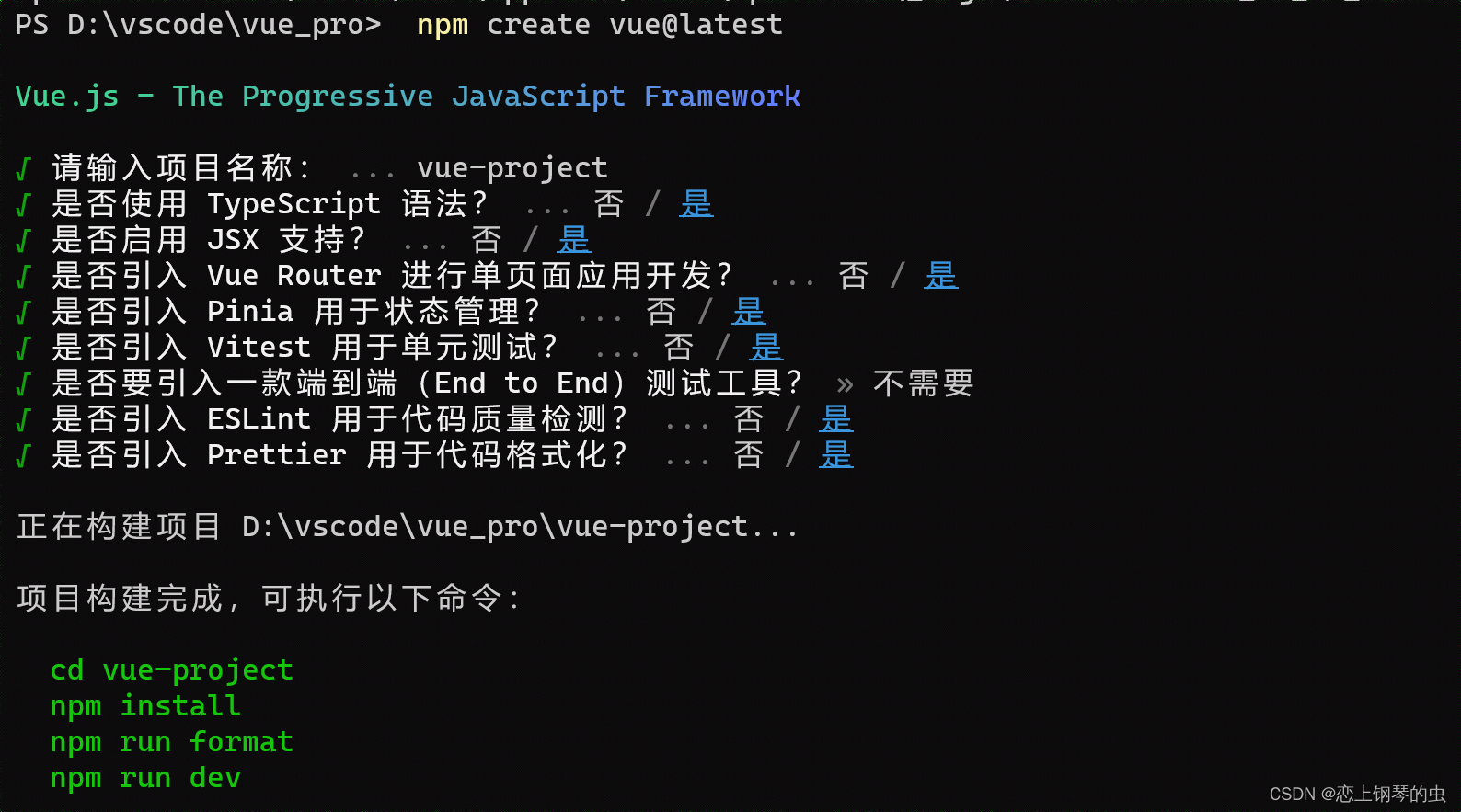
创建好项目的目录结构如下:
如果不确定是否要开启某个功能,你可以直接按下回车键选择 No。在项目被创建后,通过以下步骤安装依赖并启动开发服务器:
cd vue-project
ncreate-vue 是 Vue3 的专用脚手架,使用 vite 创建 Vue3 的项目,也可以选择安装需要的各种插件,使用更简单。
npm create vue@latest
这个命令会安装和执行 create-vue,它是 Vue 提供的官方脚手架工具。
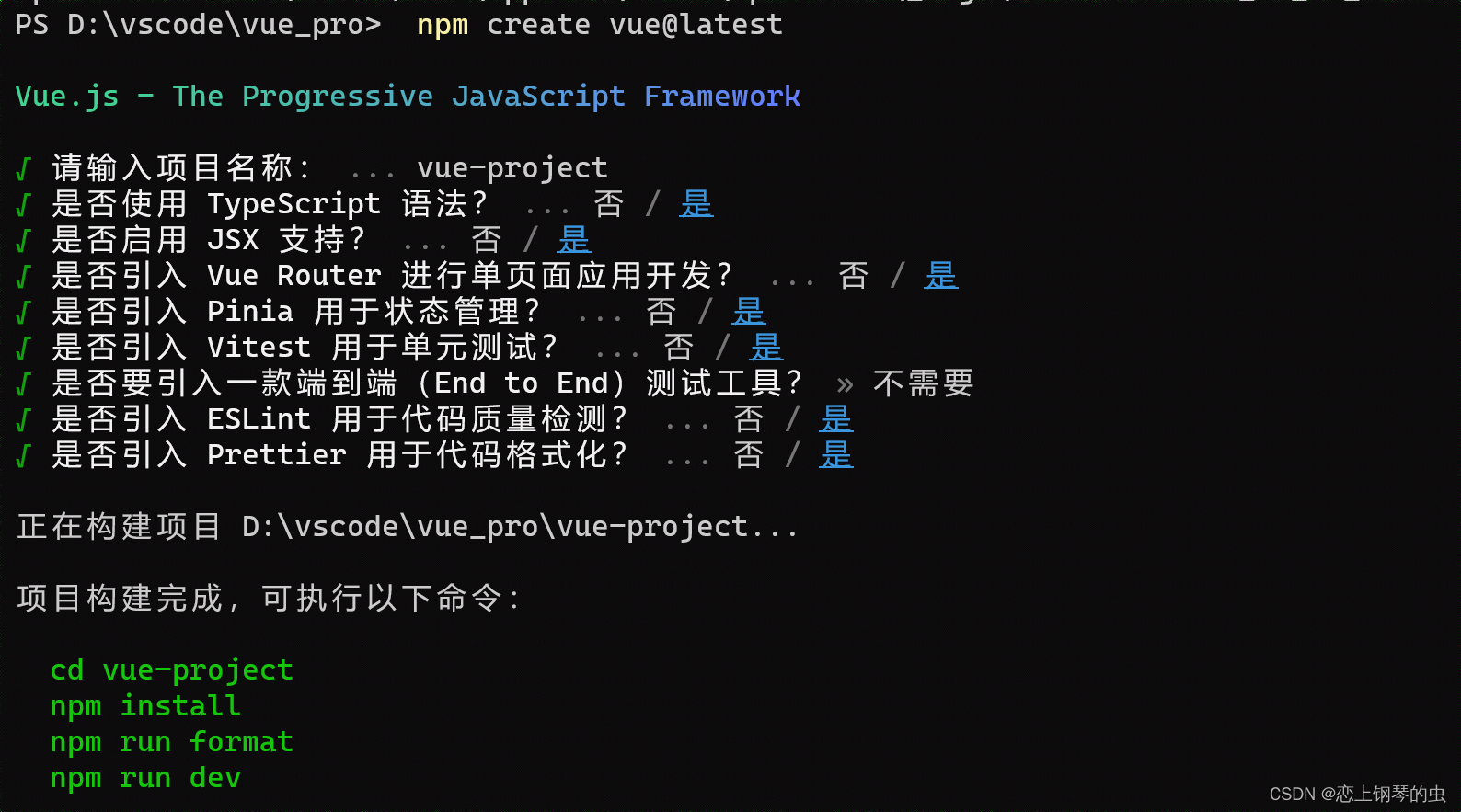
创建好项目的目录结构如下:
如果不确定是否要开启某个功能,你可以直接按下回车键选择 No。在项目被创建后,通过以下步骤安装依赖并启动开发服务器:
cd vue-project
n 123
123
 524
524
 1338
1338











 被折叠的 条评论
为什么被折叠?
被折叠的 条评论
为什么被折叠?


